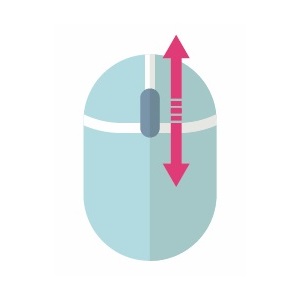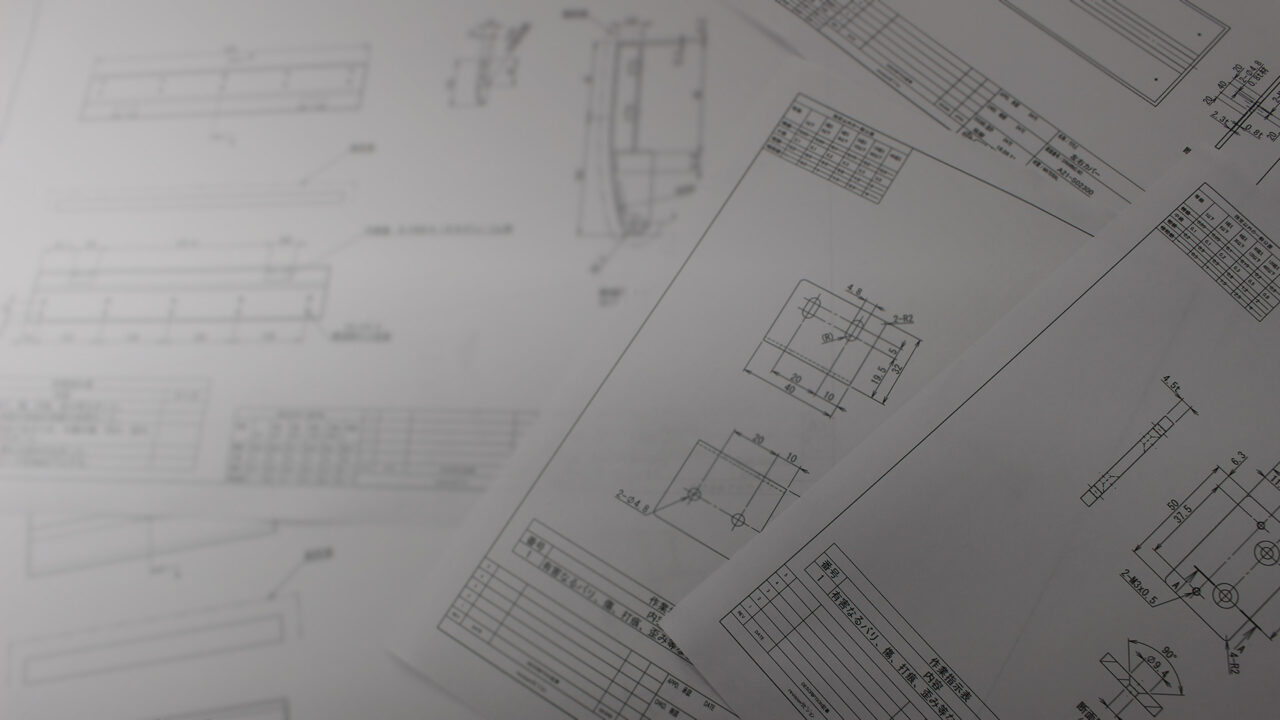表示パネルとは
「表示パネル」を使用すると、部品、アセンブリ、図面ドキュメントで
設定をした様々な表示設定をすばやく確認することができます。
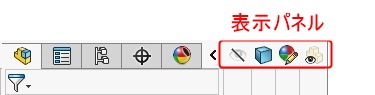
前回は、部品を透明化する方法をご紹介しました。
→アセンブリで部品の透明度の変更する
しかし、複数の部品を透明にしていくと、
どの部品を透明にしたのかわからなくなる場合があります。
そこで、「透明化した部品を確認する方法」を例に、
「表示パネル」をご紹介します。
表示パネルを使ってみよう
「表示パネル」はデフォルトでは折りたたまれています。
そこで、表示パネルを展開します。
FeatureManager デザインツリー上部のタブの右側にある > をクリック。
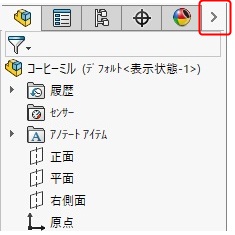
※表示パネルを折りたたむには < をクリックします。
透明化した部品は、「透明度」の列にアイコンが表示されます。
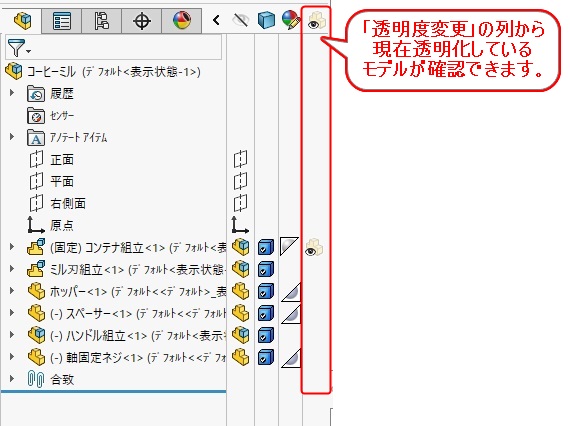
現在、サブアセンブリ「コンテナ組立」は透明化をしています。
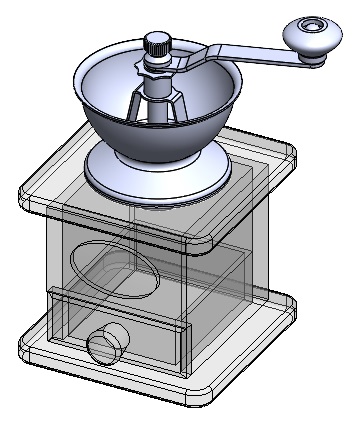
透明化を解除するには、「表示パネル」の解除したい部品や
サブアセンブリの行のアイコンをクリックします。
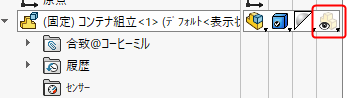
透明度アイコンが消え、
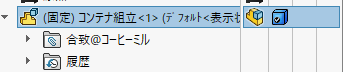
モデルの表示が元に戻ります。
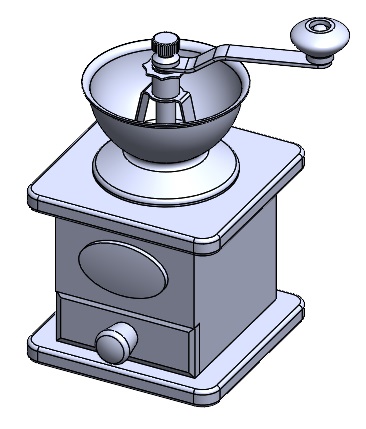
まとめ
また、「表示パネル」では、透明度の他にも
非表示/表示、表示モードや外観なども確認できます。
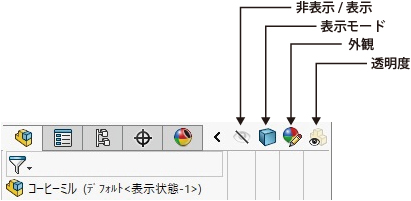
中でも、 非表示/表示 の設定は、
アイコンをクリックするごとに
素早く部品やボディ、スケッチ、平面などの
非表示と表示の切り替えができ、とても便利です。
ぜひお試しください。